Dalam artikel kami sebelumnya, kami melakukan Instalasi Server Tunggal Zimbra Collaboration Suite, jadi dalam artikel ini kami akan memandu Anda melalui langkah-langkah terperinci untuk menerapkan Zimbra Collaboration 8.6 Suite di lingkungan Multi Tenancy yang akan terdiri dari 3 server terpisah tempat instalasi akan dilakukan satu per satu menggunakan script instalasi yang sama pada setiap server. Kami akan memilih komponen tertentu untuk diinstal dan menggunakan menu sesuai kebutuhan kami untuk mengonfigurasi sistem.
Urutan Instalasi Server
Instal dan konfigurasikan server Zimbra dengan urutan sebagai berikut:
- Server LDAP
- Server kotak surat Zimbra
- Server MTA Zimbra
Pengaturan Dasar Zimbra Multi server
| Server LDAP Zimbra | |
| Versi Zimbra | zcs-8.6.0_GA_1153.RHEL7_64.20141215151110 |
| Sistem Operasi Dasar | CentOS Linux 7 (Inti) |
| nama host FQDN | Zimbra-ldap.linoxide.com |
| Alamat IP | 172.25.10.175 |
| RAM dan CPU | 1 GB , 1,0 GHZ |
| Hardisk | 20 GB |
| Server Zimbra MAILBOX | |
| Versi Zimbra | zcs-8.6.0_GA_1153.RHEL7_64.20141215151110 |
| Sistem Operasi Dasar | CentOS Linux 7 (Inti) |
| nama host FQDN | Zimbra-mailbox.linoxide.com |
| Alamat IP | 172.25.10.176 |
| RAM dan CPU | 1 GB , 1,0 GHZ |
| Hardisk | 20 GB |
| Server MTA Zimbra | |
| Versi Zimbra | zcs-8.6.0_GA_1153.RHEL7_64.20141215151110 |
| Sistem Operasi Dasar | CentOS Linux 7 (Inti) |
| nama host FQDN | Zimbra-mta.linoxide.com |
| Alamat IP | 172.25.16.96 |
| RAM dan CPU | 1 GB , 1,0 GHZ |
| Hardisk | 20 GB |
1) Pemasangan Server LDAP Zimbra
Mari kita mulai dengan parameter dasar untuk mengonfigurasi server LDAP Zimbra dan memastikan bahwa firewall dinonaktifkan, nama host FQDN, dan alamat IP ditetapkan ke host.
Server LDAP Zimbra harus dikonfigurasi sebelum server lain untuk menyediakan otentikasi pengguna melalui OpenLDAP.
Langkah 1:Login sebagai root di ZIMBRA-LDAP.
Langkah 2:Masukkan nama domain yang sepenuhnya memenuhi syarat di file host
# vim /etc/hosts
172.25.10.175 zimbra-ldap.linoxide.com zimbra-ldapLangkah 3:Buat direktori cadangan dan tempatkan file sumber ZCS di direktori /backup.
[root@zimbra-ldap backup]# wget https://files.zimbra.com/downloads/8.6.0_GA/zcs-8.6.0_GA_1153.RHEL7_64.20141215151110.tgzLangkah 4:Ubah direktori ke / direktori cadangan.
#cd /backupLangkah 5:Ekstrak " zxvf zcs-8.6.0_GA_1153.RHEL7_64.20141215151110.tgz " di direktori yang sama.
[root@zimbra-ldap backup]# ls
zcs-8.6.0_GA_1153.RHEL7_64.20141215151110.tgz
[root@zimbra-ldap backup]# tar zxvf zcs-8.6.0_GA_1153.RHEL7_64.20141215151110.tgzLangkah 6:Ubah direktori ke zcs-8.6.0_GA_1153.RHEL7_64.20141215151110
[root@zimbra-ldap backup]# cd zcs-8.6.0_GA_1153.RHEL7_64.20141215151110
[root@zimbra-ldap zcs-8.6.0_GA_1153.RHEL7_64.20141215151110]#Langkah 7:Mulai penyiapan dan pastikan semua pustaka prasyarat telah diinstal.
# ./install.sh --platform-overrideTekan "Y" untuk menerima persyaratan perjanjian lisensi perangkat lunak.
Pilih "Y" untuk paket berikut yang hanya perlu kita instal dan untuk opsi lainnya ketik "N"
Select the packages to install
Install zimbra-ldap [Y] Y
Install zimbra-logger [Y] N
Install zimbra-mta [Y] N
Install zimbra-dnscache [N] N
Install zimbra-snmp [Y] Y
Install zimbra-store [Y] N
Install zimbra-apache [Y] N
Install zimbra-spell [Y] N
Install zimbra-memcached [Y] N
Install zimbra-proxy [Y] N
Checking required space for zimbra-core
Installing:
zimbra-core
zimbra-ldap
zimbra-snmp
The system will be modified. Continue? [N] YBuat domain:cenzld001.linoxide.com
Re-Enter domain name: "Yes" NoKonfigurasi Menu server LDAP
Setelah memilih paket yang ditentukan, konfigurasikan menu utama dengan memilih opsi yang sesuai.
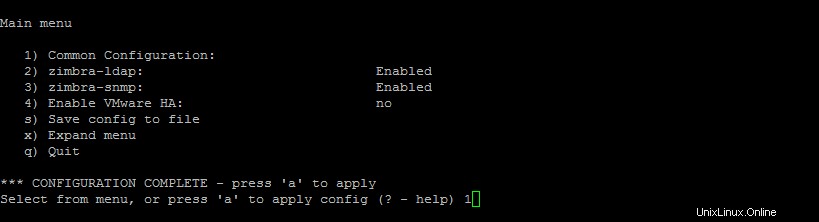
Konfigurasi Umum
Sekarang dari Menu Utama Pilih opsi "1" dan tekan "Enter" untuk Konfigurasi Umum sebagai:
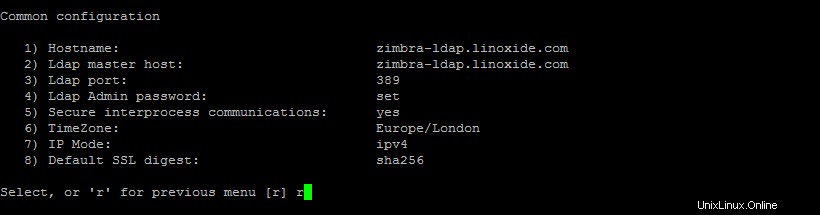
Konfigurasi LDAP
Tekan "r" untuk kembali ke menu utama dan ketik 2 dan tekan enter untuk Konfigurasi Ladap sebagai:
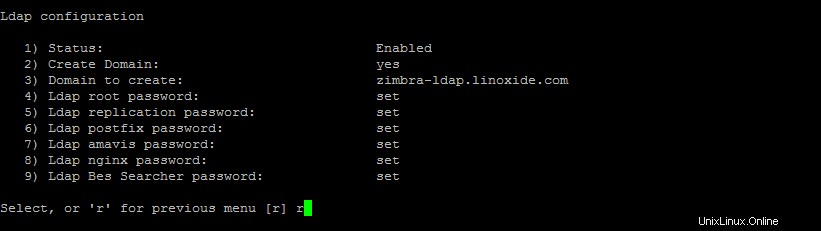
Konfirmasi Konfigurasi
Setelah semua konfigurasi ldap dibuat, ketik "x" untuk melihat semua perubahan yang kita buat di sini dan tekan "a" untuk menerapkan perubahan ini. Tekan "Y" untuk mengonfirmasi modifikasi sistem.
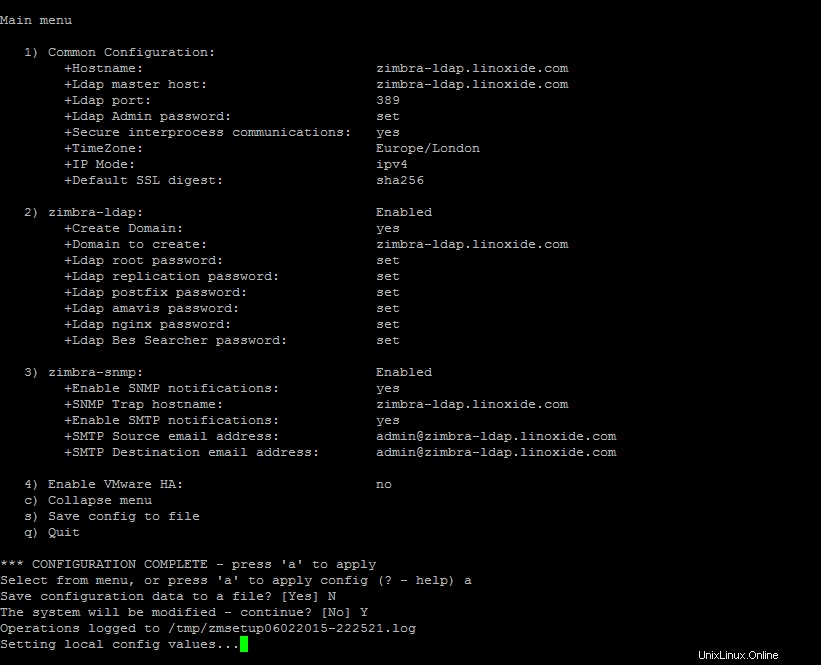
Implementasikan Konfigurasi
Setelah konfirmasi semua pengaturan yang dikonfigurasi, ia akan meminta untuk memberi tahu zimbra tentang instalasi. Pilih "Y/T" untuk melanjutkan konfigurasi server LDAP.
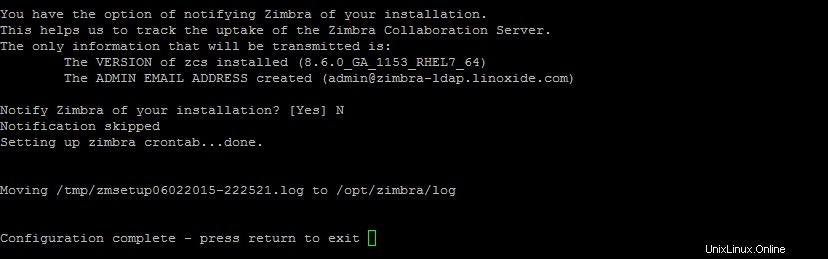
Langkah Umum untuk Menjalankan Server dengan Benar
Setelah penginstalan selesai, lakukan langkah-langkah umum berikut di setiap server agar berfungsi dengan baik.
Langkah 1:Mulai ulang dan Aktifkan layanan crond
[root@zimbra-ldap zcs-8.6.0_GA_1153.RHEL7_64.20141215151110]# systemctl restart crond
[root@zimbra-ldap zcs-8.6.0_GA_1153.RHEL7_64.20141215151110]# systemctl enable crondLangkah 2:Buka file rsyslog.conf dan batalkan komentar mengikuti dua baris
[root@zimbra-ldap zcs-8.6.0_GA_1153.RHEL7_64.20141215151110]# vim /etc/rsyslog.conf
$ModLoad imudp
$UDPServerRun 514Langkah 3:Mulai ulang dan Aktifkan layanan rsyslog
[root@zimbra-ldap zcs-8.6.0_GA_1153.RHEL7_64.20141215151110]# systemctl restart rsyslog
[root@zimbra-ldap zcs-8.6.0_GA_1153.RHEL7_64.20141215151110]# systemctl enable rsyslogLangkah 4:Sekarang jalankan perintah di bawah ini untuk memperbarui rsyslog
root@zimbra-ldap zcs-8.6.0_GA_1153.RHEL7_64.20141215151110]# /opt/zimbra/libexec/zmsyslogsetup
updateSyslog: Updating /etc/rsyslog.conf...done.Pemeriksaan Layanan Zimbra
Sekarang alihkan pengguna ke zimbra dan periksa status layanan zimbra sebagai:
[root@zimbra-ldap zcs-8.6.0_GA_1153.RHEL7_64.20141215151110]# su - zimbra
Last login: Tue Jun 2 23:07:59 BST 2015 on pts/0
[zimbra@zimbra-ldap ~]$ zmcontrol status
Host zimbra-ldap.linoxide.com
ldap Running
snmp Running
stats Running
zmconfigd RunningJalankan perintah kunci otentikasi pembaruan Zimbra dan kemudian mulai ulang layanan zimbra sebagai:
[zimbra@zimbra-ldap ~]$ zmupdateauthkeys
Updating keys for zimbra-ldap.linoxide.com
Fetching key for zimbra-ldap.linoxide.com
Updating keys for zimbra-ldap.linoxide.com
Updating /opt/zimbra/.ssh/authorized_keys
[zimbra@zimbra-ldap ~]$ zmcontrol restart2) Instalasi Server Kotak Surat Zimbra
Setelah konfigurasi server LADP zimbra berhasil, sekarang kita akan memulai skrip instalasi di Server Kotak Surat Zimbra tetapi pastikan untuk melakukan langkah-langkah dasar pada setiap server sebelum memulai skrip instalasi.
Langkah 1:Ubah direktori ke folder ZCS dan jalankan skrip instalasi
[root@zimbra-mailbox ~]# cd /backup/
[root@zimbra-mailbox backup]# ls
zcs-8.6.0_GA_1153.RHEL7_64.20141215151110 zcs-8.6.0_GA_1153.RHEL7_64.20141215151110.tgz
[root@zimbra-mailbox backup]# cd zcs-8.6.0_GA_1153.RHEL7_64.20141215151110
[root@zimbra-mailbox zcs-8.6.0_GA_1153.RHEL7_64.20141215151110]# ./install.sh --platform-overrideTekan "Y" untuk Melanjutkan penginstalan dan menyetujui persyaratan perjanjian lisensi perangkat lunak.
Do you agree with the terms of the software license agreement? [N] Y
Checking for prerequisites...
FOUND: NPTL
FOUND: nmap-ncat-6.40-4
FOUND: sudo-1.8.6p7-11
FOUND: libidn-1.28-3
FOUND: gmp-5.1.1-5
FOUND: libaio-0.3.109-12
FOUND: libstdc++-4.8.2-16
FOUND: unzip-6.0-15
FOUND: perl-core-5.16.3-285
Checking for suggested prerequisites...
FOUND: perl-5.16.3
MISSING: sysstat does not appear to be installed.
FOUND: sqlite
###WARNING###
The suggested version of one or more packages is not installed.
This could cause problems with the operation of Zimbra.
Do you wish to continue? [N] YLangkah 2:Pilih paket yang perlu kita instal hanya di Zambra Mailbox Server. Ketik "Y" untuk paket yang diperlukan dan "N" untuk melewati paket lain.
Select the packages to install
Install zimbra-ldap [Y] N
Install zimbra-logger [Y] Y
Install zimbra-mta [Y] N
Install zimbra-dnscache [N] N
Install zimbra-snmp [Y] Y
Install zimbra-store [Y] Y
Install zimbra-apache [Y] Y
Install zimbra-spell [Y] Y
Install zimbra-memcached [Y] Y
Install zimbra-proxy [Y] N
Checking required space for zimbra-core
Checking space for zimbra-store
Checking required packages for zimbra-store
zimbra-store package check complete.
Installing:
zimbra-core
zimbra-logger
zimbra-snmp
zimbra-store
zimbra-apache
zimbra-spell
zimbra-memcached
The system will be modified. Continue? [N] YLangkah 3:Ketik "N" untuk mengubah nama host untuk melanjutkan ke menu utama.
It is suggested that the hostname be resolvable via DNS
Change hostname [Yes] N
done.Konfigurasi Menu Server Kotak Surat
Di sini kita akan menyiapkan menu utama berikut untuk konfigurasi server kotak surat.
Main menu
1) Common Configuration:
+Hostname: zimbra-mailbox.linoxide.com
******* +Ldap master host: UNSET
+Ldap port: 389
******* +Ldap Admin password: UNSET
+LDAP Base DN: cn=zimbra
+Secure interprocess communications: yes
+TimeZone: America/Los_Angeles
+IP Mode: ipv4
+Default SSL digest: sha256
2) zimbra-logger: Enabled
3) zimbra-store: Enabled
+Create Admin User: yes
+Admin user to create: [email protected]
******* +Admin Password UNSET
+Anti-virus quarantine user: [email protected]
+Enable automated spam training: yes
+Spam training user: [email protected]
+Non-spam(Ham) training user: [email protected]
******* +SMTP host: UNSET
+Web server HTTP port: 80
+Web server HTTPS port: 443
+Web server mode: https
+IMAP server port: 143
+IMAP server SSL port: 993
+POP server port: 110
+POP server SSL port: 995
+Use spell check server: yes
+Spell server URL: http://zimbra-mailbox.linoxide.com:7780/aspell.php
+Configure for use with mail proxy: FALSE
+Configure for use with web proxy: FALSE
+Enable version update checks: TRUE
+Enable version update notifications: TRUE
+Version update notification email: [email protected]
+Version update source email: [email protected]
+Install mailstore (service webapp): yes
+Install UI (zimbra,zimbraAdmin webapps): yes
4) zimbra-spell: Enabled
5) Enable VMware HA: no
6) Default Class of Service Configuration:
s) Save config to file
x) Expand menu
q) Quit
Address unconfigured (**) items (? - help) 1Konfigurasi Umum
Dari menu utama pilih opsi "1" untuk melanjutkan dengan konfigurasi umum sebagai.
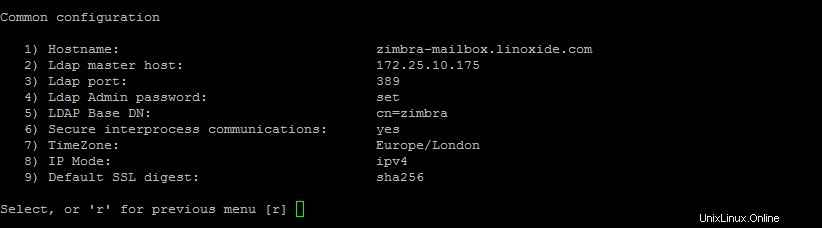
Konfigurasi Toko

Tekan "r" untuk kembali ke menu utama dan ketik "3" untuk mengonfigurasi pengaturan toko zimbra.
Konfigurasi Implementasi
Setelah kami mengonfigurasi pengaturan toko zimbra, tekan "r" lalu "x" untuk melihat semua konfigurasi lalu tekan "a" untuk menerapkan semua konfigurasi menu utama di server kotak surat zimbra sebagai.

Langkah Umum untuk Menjalankan Server dengan Benar
Sekarang ikuti langkah-langkah umum yang sama untuk server kotak surat Zimbra seperti yang kami lakukan untuk server Zimbra LDAP untuk memulai ulang dan mengaktifkan layanan sebagai.
[root@zimbra-mailbox zcs-8.6.0_GA_1153.RHEL7_64.20141215151110]# systemctl restart crond
[root@zimbra-mailbox zcs-8.6.0_GA_1153.RHEL7_64.20141215151110]# systemctl enable crond
[root@zimbra-mailbox zcs-8.6.0_GA_1153.RHEL7_64.20141215151110]# vim /etc/rsyslog.conf
[root@zimbra-mailbox zcs-8.6.0_GA_1153.RHEL7_64.20141215151110]# systemctl restart rsyslog
[root@zimbra-mailbox zcs-8.6.0_GA_1153.RHEL7_64.20141215151110]# systemctl enable rsyslog
[root@zimbra-mailbox zcs-8.6.0_GA_1153.RHEL7_64.20141215151110]# /opt/zimbra/libexec/zmsyslogsetup
updateSyslog: Updating /etc/rsyslog.conf...done.
[root@zimbra-mailbox zcs-8.6.0_GA_1153.RHEL7_64.20141215151110]# su zimbra
[zimbra@zimbra-mailbox zcs-8.6.0_GA_1153.RHEL7_64.20141215151110]$ zmcontrol status
Host zimbra-mailbox.linoxide.com
logger Running
mailbox Running
memcached Running
service webapp Running
spell Running
stats Running
zimbra webapp Running
zimbraAdmin webapp Running
zimlet webapp Running
zmconfigd Running
[zimbra@zimbra-mailbox zcs-8.6.0_GA_1153.RHEL7_64.20141215151110]$ zmupdateauthkeys
Updating keys for zimbra-ldap.linoxide.com
Fetching key for zimbra-ldap.linoxide.com
Updating keys for zimbra-ldap.linoxide.com
Updating keys for zimbra-mailbox.linoxide.com
Fetching key for zimbra-mailbox.linoxide.com
Updating keys for zimbra-mailbox.linoxide.com
Updating /opt/zimbra/.ssh/authorized_keys
[zimbra@zimbra-mailbox zcs-8.6.0_GA_1153.RHEL7_64.20141215151110]$ zmcontrol restart3) Instalasi Server MTA Zimbra
Zimbra LDAP dan server MTA telah dikonfigurasi sekarang kita akan memulai instalasi server zimbra Mail Transfer Agent.
Langkah 1:jalankan skrip instalasi zimbra di bawah direktori umum ZCS suite.
Langkah 2:Ketik "Y" dengan Perjanjian Lisensi
Do you agree with the terms of the software license agreement? [N] YLangkah 3:Pilih paket yang diperlukan untuk diinstal pada Server MTA, ketik "Y" untuk memilih dan "N" untuk melewati.
Select the packages to install
Install zimbra-ldap [Y] N
Install zimbra-logger [Y] N
Install zimbra-mta [Y] Y
Install zimbra-dnscache [Y] N
Install zimbra-snmp [Y] N
Install zimbra-store [Y] N
Install zimbra-apache [Y] N
Install zimbra-spell [Y] N
Install zimbra-memcached [Y] N
Install zimbra-proxy [Y] N
Checking required space for zimbra-core
Installing:
zimbra-core
zimbra-mta
The system will be modified. Continue? [N] YLangkah 4:Ubah Nama Inang
Ketik "N" untuk tidak mengubah nama host dan Enter untuk melanjutkan.
Change hostname [Yes] N
done.
Checking for port conflicts - doneKonfigurasi menu server MTA
Menu Utama menampilkan entri default untuk komponen Zimbra yang kita instal.
Main menu
1) Common Configuration:
+Hostname: zimbra-mta.linoxide.com
******* +Ldap master host: UNSET
+Ldap port: 389
******* +Ldap Admin password: UNSET
+LDAP Base DN: cn=zimbra
+Secure interprocess communications: yes
+TimeZone: America/Los_Angeles
+IP Mode: ipv4
+Default SSL digest: sha256
2) zimbra-mta: Enabled
+Enable Spamassassin: yes
+Enable Clam AV: yes
+Enable OpenDKIM: yes
+Notification address for AV alerts: [email protected]
******* +Bind password for postfix ldap user: UNSET
******* +Bind password for amavis ldap user: UNSET
3) Enable VMware HA: no
s) Save config to file
x) Expand menu
q) QuitSetelan Konfigurasi Umum:
Di sini kita harus mengubah host master LDAP dan kata sandi untuk berkomunikasi dengan server LDAP.
Ketik 1 untuk mengkonfigurasi zimbra mta konfigurasi umum sebagai:

Konfigurasi MTA
Setel sandi di sini untuk pengguna amavis dan postfix ldap di sini.
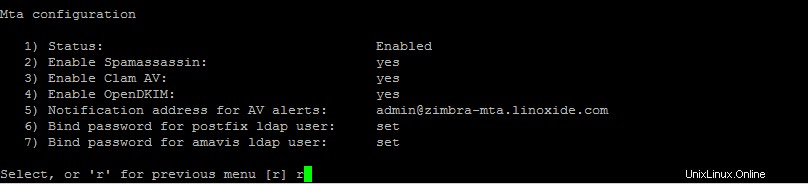
Konfigurasi Implementasi
Terakhir periksa konfigurasi mta yang dibuat di bawah setiap opsi dan tekan "a" untuk menerapkan konfigurasi ini di server.
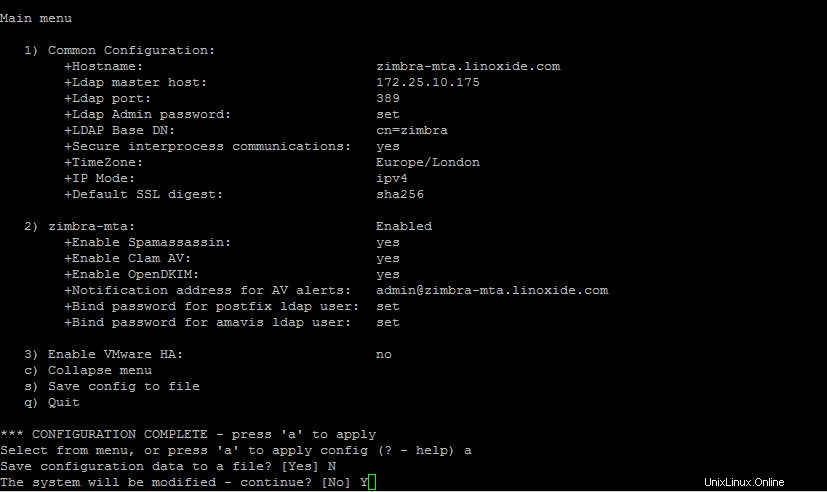
Pengaturan Umum Server MTA
Mulai ulang dan aktifkan layanan crond dan rsyslog lalu periksa status layanan zimbra.
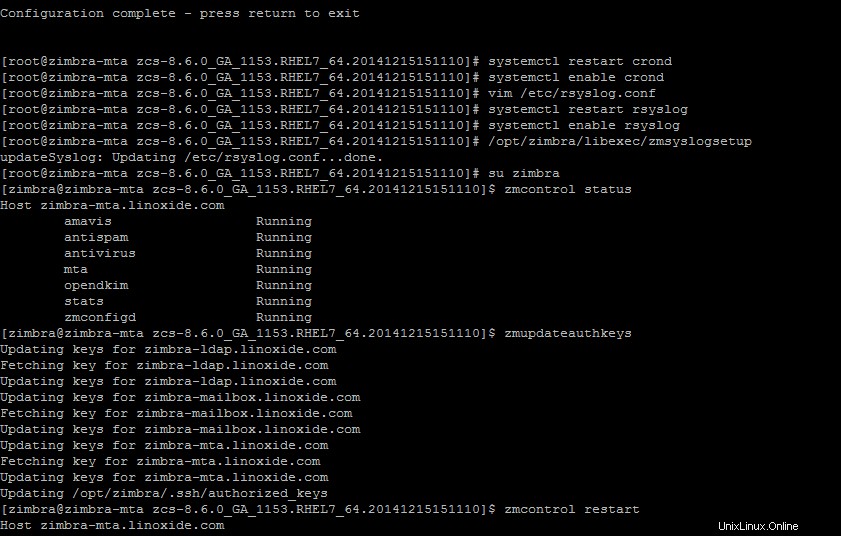
Sinkronisasi Akhir
Untuk menyinkronkan pembaruan di ketiga server, jalankan perintah berikut di semua server sebagai.
[root@zimbra-ldap ~]# /opt/zimbra/libexec/zmsyslogsetup
updateSyslog: Updating /etc/rsyslog.conf...done.
[root@zimbra-ldap ~]# service rsyslog restart
[root@zimbra-ldap ~]# su zimbra
[zimbra@zimbra-ldap root]$ zmcontrol restart[root@zimbra-mailbox ~]# /opt/zimbra/libexec/zmsyslogsetup
updateSyslog: Updating /etc/rsyslog.conf...done.
[root@zimbra-mailbox ~]# service rsyslog restart
[root@zimbra-mailbox ~]# su zimbra
[zimbra@zimbra-mailbox root]$ zmcontrol restart
[root@zimbra-mta ~]# /opt/zimbra/libexec/zmsyslogsetup
updateSyslog:Memperbarui /etc/rsyslog.conf...selesai.
[root@zimbra-mta ~]# layanan rsyslog restart
[root@zimbra-mta ~]# su zimbra
[zimbra@zimbra-mta root]$ zmcontrol restart
Masuk ke Konsol Administrasi
Buka salah satu browser web favorit Anda dan akses konsol administrasi web zimbra dengan IP kotak surat atau nama host Anda dan berikan kredensialnya.
http://zimbra-mailbox.linoxide.com:7071
https://172.25.10.176:7071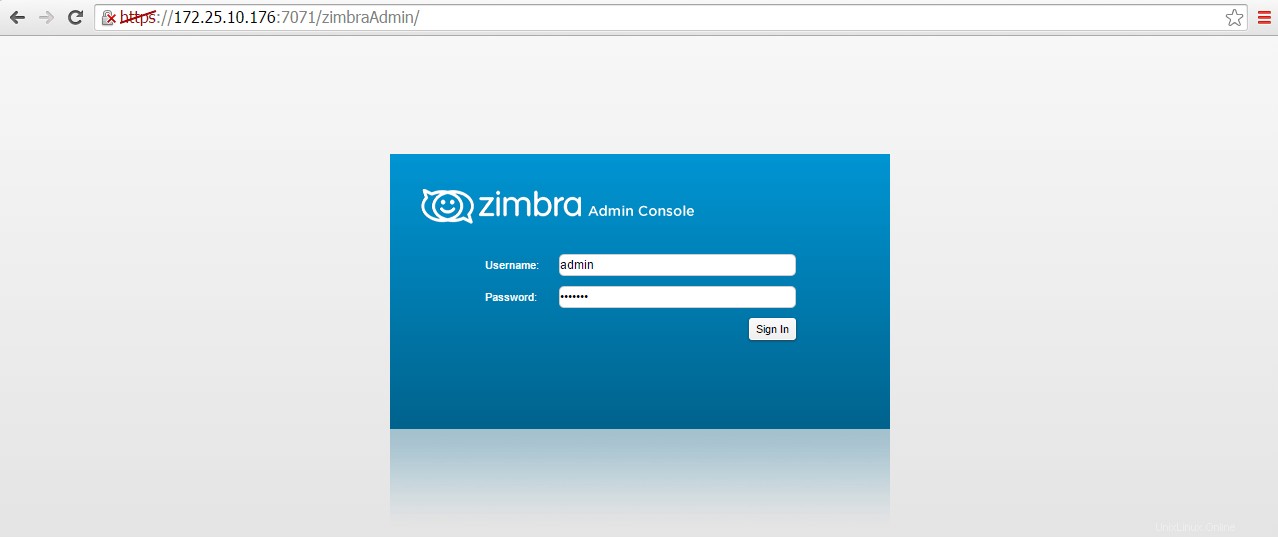
Beranda Administrasi Zimbra
Dari konsol administrasi zimbra, kami sekarang dapat mengelola dan membuat domain dan pengguna baru.
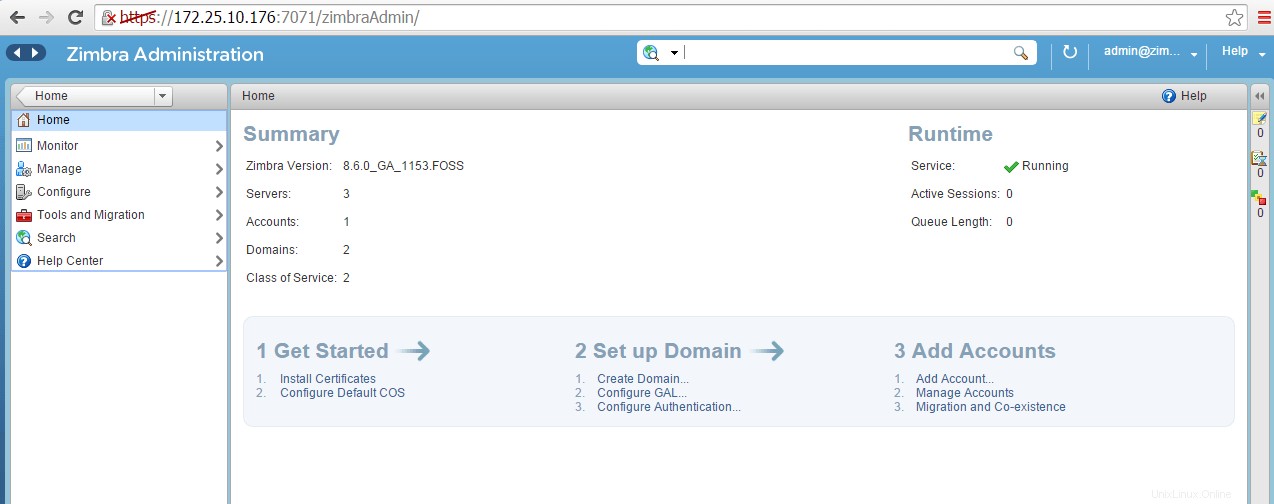
Status Server Zimbra
Status Server Zimbra menunjukkan ketersediaan setiap layanan yang diinstal pada server.

Selamat! kami telah berhasil mengonfigurasi server email Zimbra yang berfungsi penuh dalam lingkungan multi-penyewaan untuk kinerja dan hasil terbaik untuk layanan email organisasi dan pribadi Anda. Sekarang nikmati dengan setiap kotak surat Zimbra yang diamankan dan dilindungi, dengan anti-virus, anti-spam, dan pencadangan tingkat kotak surat harian yang disertakan dan dapat diakses dari mana saja, kapan saja untuk mengakses akun email Anda dengan Zimbra Desktop, dukungan email seluler Microsoft Outlook, dan Portal email berbasis web.